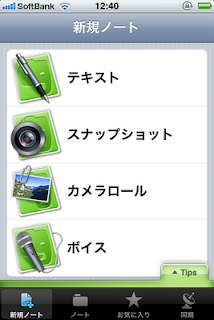iphoneアプリ『TSUTAYAサーチ』

最近、みつけたiphoneアプリの中で、結構気に入っているもののひとつが「 ツタヤ・サーチ 」だ。これは、その名前の通り、自分で登録したTSUTAYAの店舗や、現在地周辺のTSUTAYAの在庫を、iphoneから検索できるというアプリ。 実際に使ってみると、在庫の確認はもちろん、貸し出し中かどうかも教えてくれる。せっかく店舗に出向いても、なかなかお目当ての商品を探す事ができなくて、めんどうになり、結局何もレンタルせずに帰ってきてしまうこともある自分にとって、このようなアプリは非常に便利だ。 で、色々と検索してみたのだが、自分が探していた「ポストロック系」のCDは、周辺の店舗には在庫がないと、いうことがわかった。ちょっと、足を伸ばして、検索の範囲を調べてみたのだが、それでも見つからなかった。残念だ。が、いちいち出向いて探さなくてもよかったわけだから、よかった(←ちょっと、負け惜しみ)。 逆に「これは、さすがにないだろう」というような、わりと古めの作品も在庫があったりして、とてもうれしかった。なかなかあなどれないぞ、TSUTAYA。どのような基準で在庫を決めているのだろうか、TSUTAYA。ポストロックも在庫してほしいぞ、うちの近所のTSUTAYA。 それはともかく、無料アプリなので、気になった方は、どうぞ。こちらから → ツタヤ・サーチ